¡Te damos la bienvenida a la comunidad de ayuda de Montevideo COMM!
Este es un espacio donde compartimos e intercambiamos dudas y soluciones de los productos de Montevideo COMM.
¿Cómo vender desde el punto de venta?
PDV / ventas / mostrador
Se detallan a continuación los pasos a seguir para vender desde el Punto de Venta.
Para comenzar a vender ingresa en Punto de Venta y pulsa Nueva sesión en la caja habilitada para tu servicio.
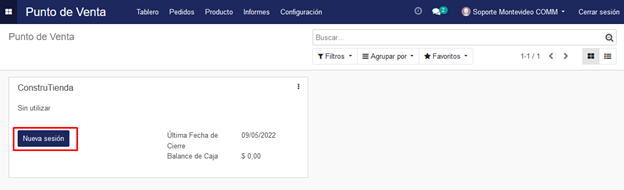
Si cuentas con la gestión de saldos de apertura y cierre de caja habilitado en tu servicio se mostrará una pantalla como la siguiente en la que podrás establecer el saldo de apertura si corresponde y posteriormente gestionar los saldos de la caja antes de abrir la sesión. Puedes ver más al respecto en ¿Cómo gestionar el dinero de apertura y cierre de caja en mi Punto de venta?
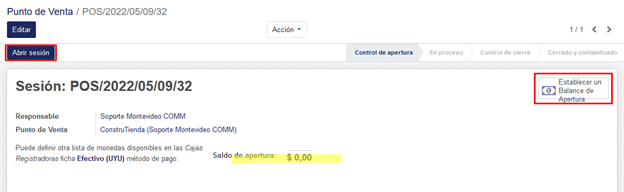
NOTA: Si deseas habilitar el manejo de efectivo en la caja puedes solicitarlo escribiendo a ayuda@mvdgestiona.uy o bien configurarlo tú mismo según se indica en ¿Cómo configurar mi punto de venta?
En caso de que no tengas habilitado el manejo de saldos de apertura y cierre directamente se abrirá la sesión del Punto de venta.
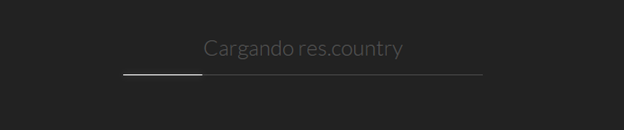
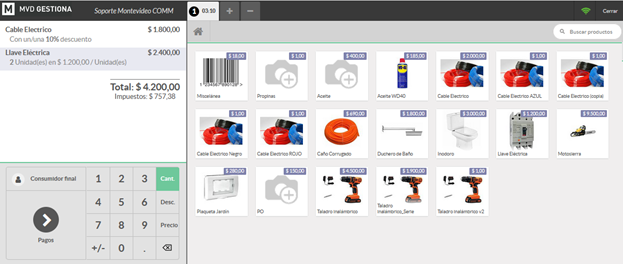
Puedes agregar productos al pedido simplemente pulsando sobre éstos. Utiliza el Buscador para filtrar los productos por referencia interna, nombre o código de barras.
En la pantalla del pedido, seleccionando los botones Cant., Desc. o Precio puedes utilizar el teclado numérico para modificar la cantidad, aplicar un descuento o cambiar el precio de la línea del pedido seleccionada.
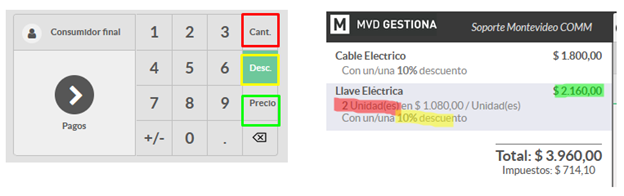
Por defecto, el pedido se registrará a consumidor final. Puedes modificar el cliente asociado al pedido o agregar uno nuevo pulsando sobre Consumidor final y siguiendo los pasos detallados en: ¿Cómo gestionar clientes desde el Punto de venta?
Luego de cargar todos los productos que necesites en el pedido puedes pasar a la pantalla de registro del pago pulsando sobre Pagos.
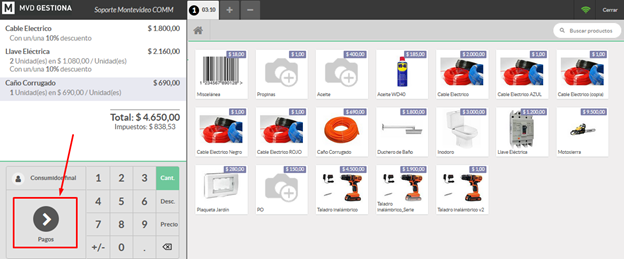
En la pantalla siguiente debes seleccionar el medio de pago con el que se abonará el pedido. Es importante que selecciones la opción Factura antes de Validar el pedido para emitir la factura o ticket correspondiente.
NOTA: Si el medio de pago es Efectivo, es posible que debas digitar el monto que entrega el cliente. Es posible configurar el sistema para que no sea necesario digitar el monto si lo prefieres: ¿Cómo configurar mi punto de venta?
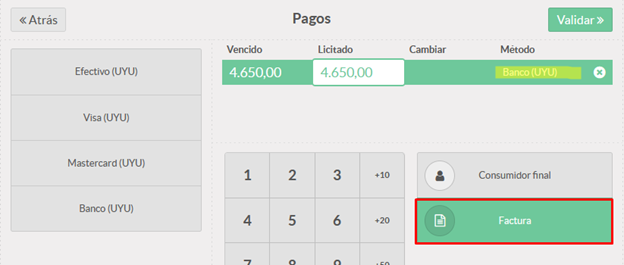
Una vez validado el pedido se abrirá una nueva pestaña con la factura que podrás imprimir. En la pestaña anterior podrás continuar cargando el siguiente pedido.
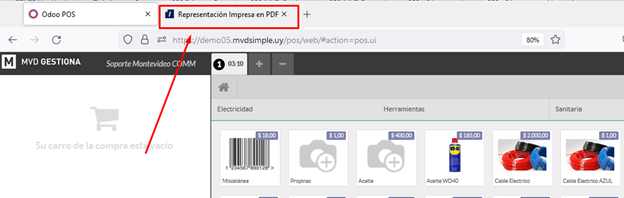
NOTA: Es posible que la primera vez que valides un pedido, el explorador de internet bloquee por defecto la nueva pestaña, en ese caso debes habilitarla. El explorador guardará tus preferencias.
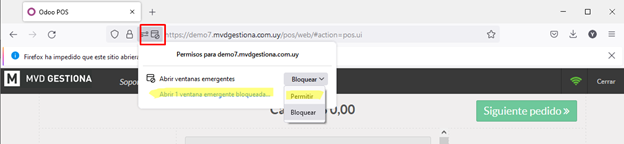
Cuando sea necesario puedes salir de la sesión del Punto de venta pulsando sobre Cerrar / Confirmar. Esto no cerrará la caja, sino que podrás volver a reanudar la sesión las veces que sea necesario antes de cerrarla (ver ¿Cómo cerrar la caja del Punto de venta?).

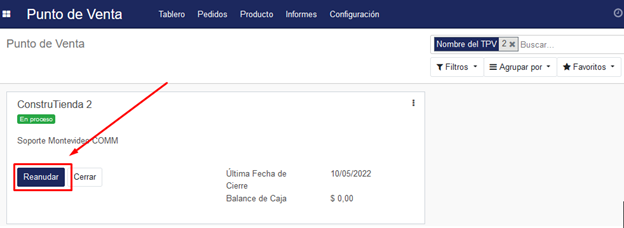
En el siguiente video puedes ver un proceso completo de venta:
Su respuesta
Por favor trate de dar una respuesta sustancial. Si desea comentar sobre la pregunta o respuesta, utilice la herramienta de comentarios. Recuerde que siempre puede revisar sus respuestas - no hay necesidad de contestar la misma pregunta dos veces. Además, no olvide valorar - realmente ayuda a seleccionar las mejores preguntas y respuestas
Mantener informado
Acerca de esta comunidad
Te ofrecemos este espacio donde podrás encontrar manuales de uso por tareas.
Herramientas de las preguntas
Estadísticas
| Preguntado: 10/5/22 15:21 |
| Visto: 1092 veces |
| Última actualización: 10/5/22 15:27 |

